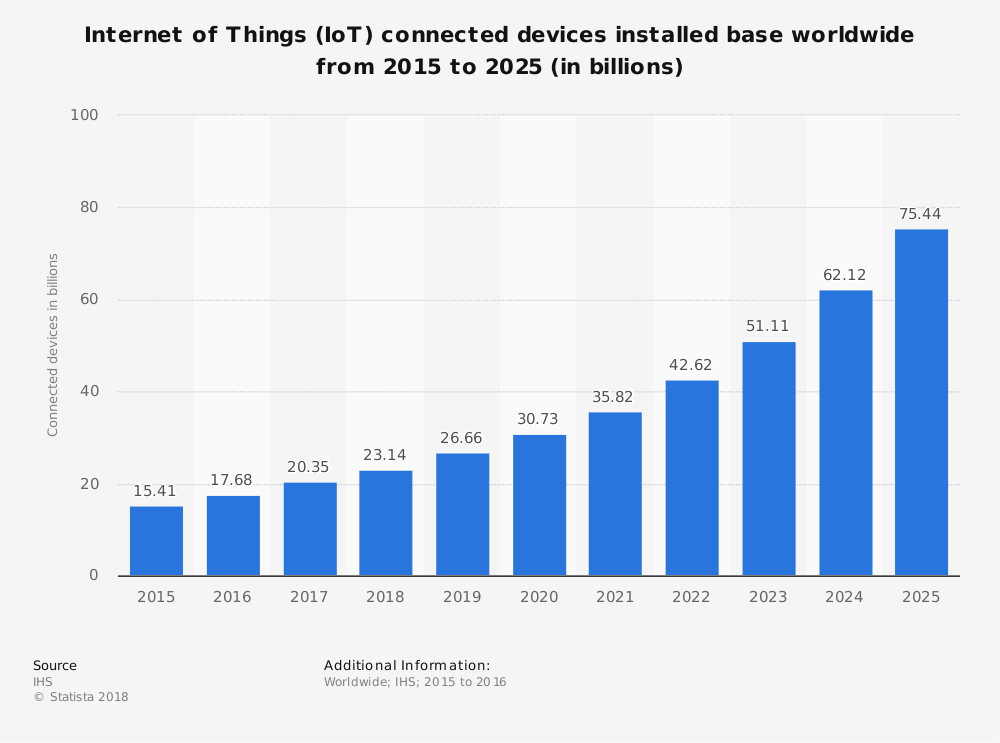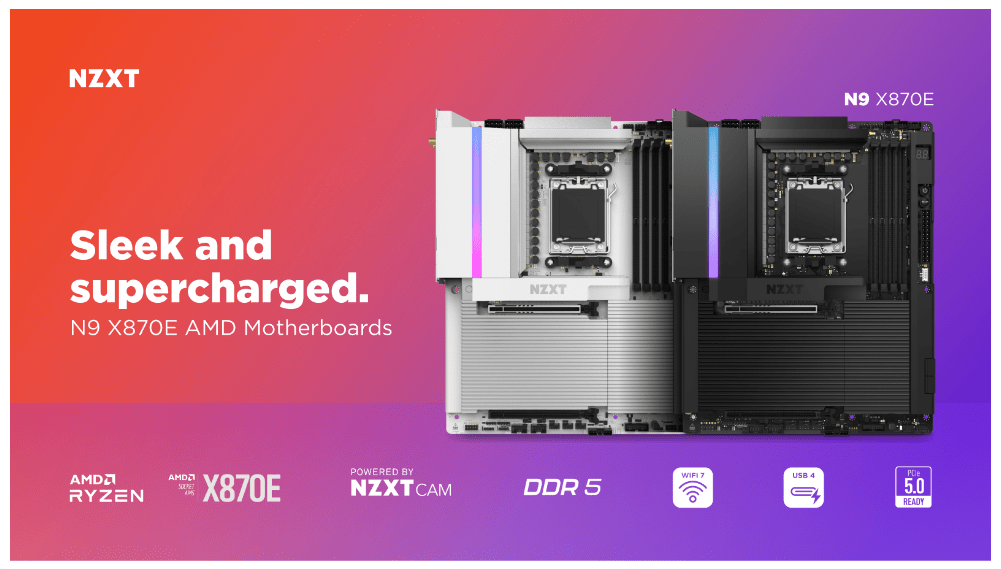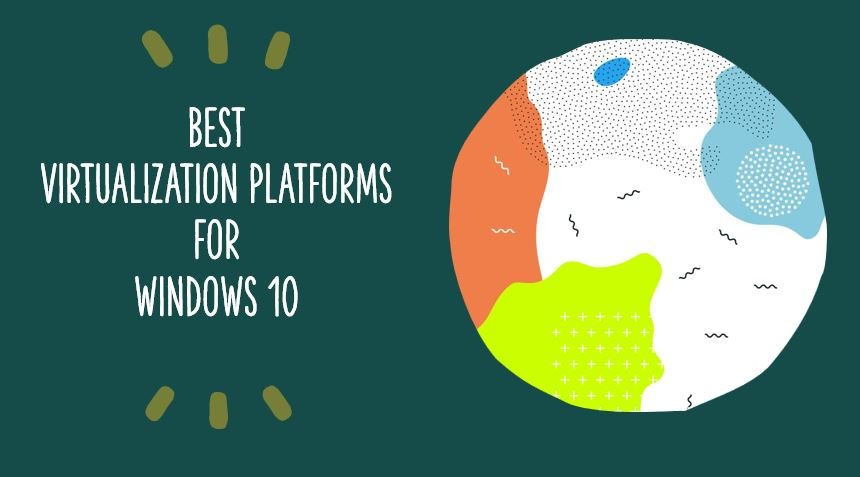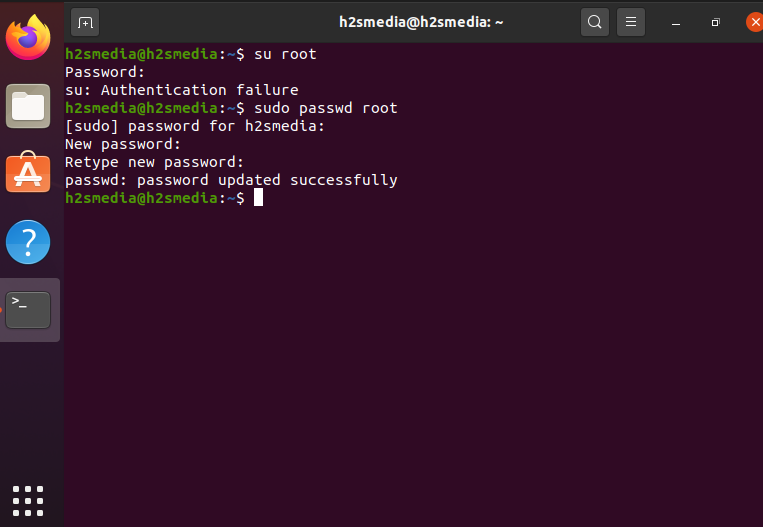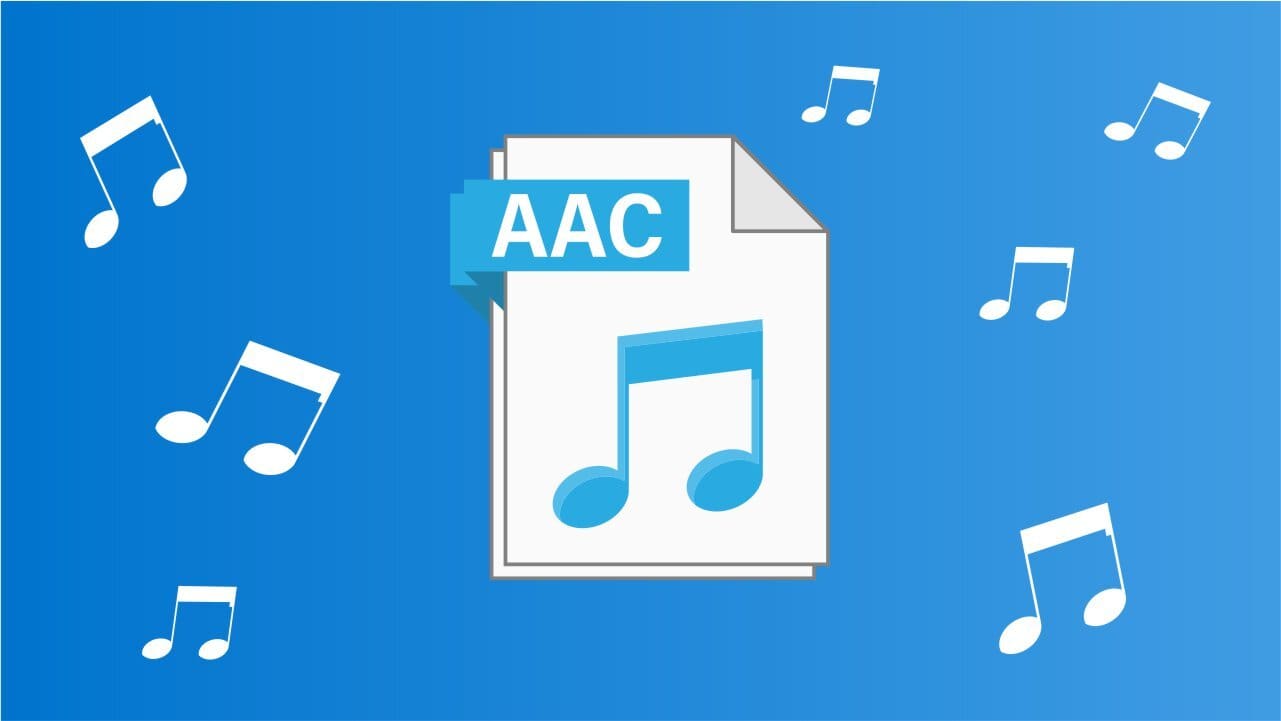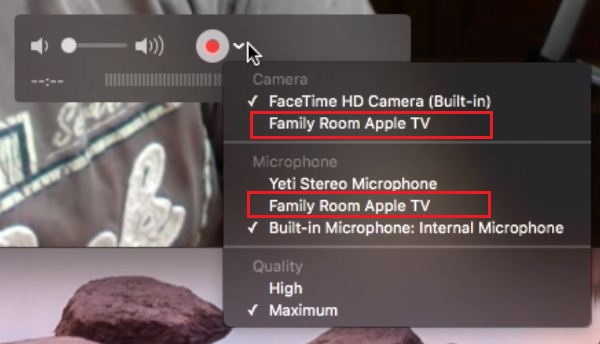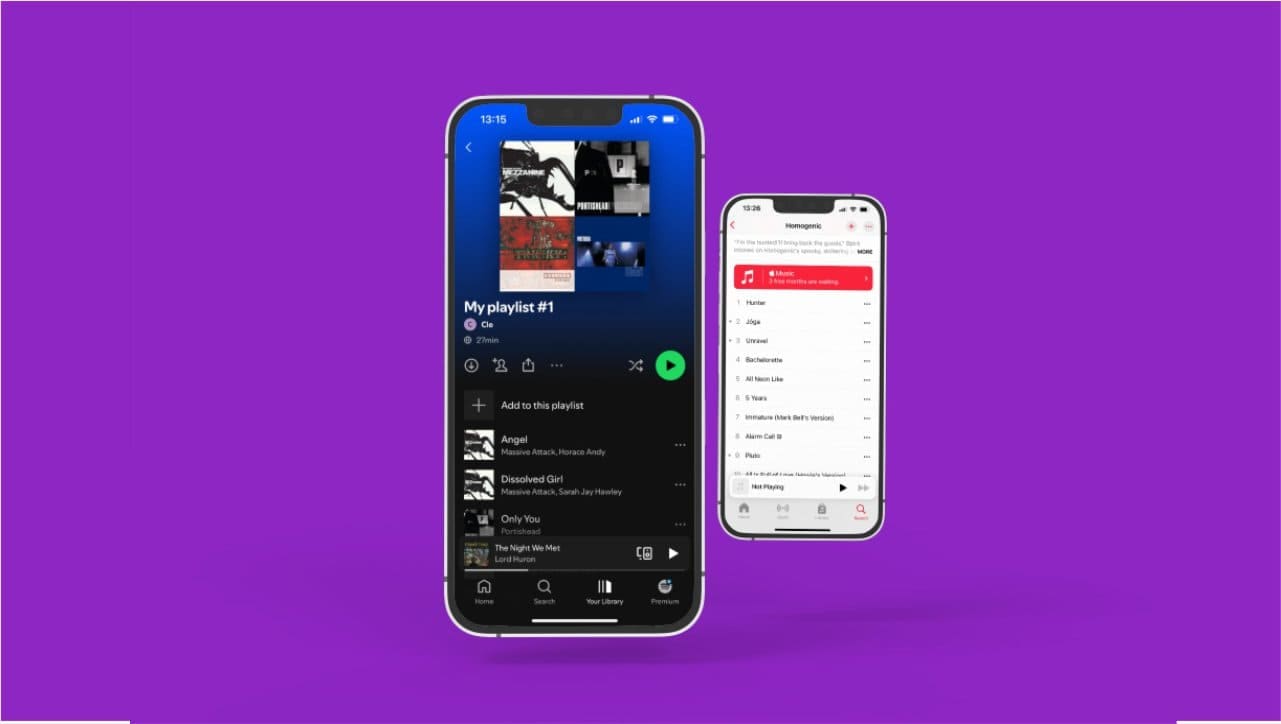Aqui estão as etapas para desativar o Serviço de Spooler de Impressão do Windows 10 para salvar seu computador no PrintnightMare CVE-2021-34527 Vulnerabilidade disponível Win 10, incluindo atualização de maio de 2021 (versão 21H1) e versão 20H2 (atualização de outubro de 2020.
Embora a Microsoft já tenha lançado várias atualizações do Windows para corrigi -lo, se você não atualizou o Windows 10 para as atualizações de segurança mais recentes, é melhor desativar o serviço de spooler de impressão para salvar seu PC de qualquer perigo iminente que possa ser causado devido à PrintnightMare Vulnerabilidade. Ele permite que os hackers obtenham acesso ao computador da vítima.
#Ist método
Desative o serviço de spooler de impressão no Windows 10 usando o PowerShell
- Clique com o botão direito do mouse no botão Start Windows 10.
- Selecione o Windows PowerShell (Admin)
- Copie-se com o comando abaixo para interromper o serviço de spooler de impressão no Windows 10 para sua sessão atual:
Stop-Service -Name Spooler -Force
- Pressione a tecla Enter para executar um comando
- O comando acima desativará o serviço de spooler de impressão temporariamente, no entanto, se você quiser detê -lo permanentemente para que o serviço não possa começar automaticamente após o reinício do sistema, use isso:
Set-Service -Name Spooler -StartupType Disabled
Depois de concluir as etapas acima, seu sistema será protegido contraPrintnightmare CVE-2021-34527vulnerabilidade.
Ativar novamente (opcional)
Caso depois de algum tempo, você deseja ativar o serviço de spooler de impressão novamente em seu sistema usando a linha de comando, use os dois comandos abaixo, em PowerShell, executando como admin:
Set-Service -Name Spooler -StartupType Automatic Start-Service -Name Spooler
# 2nd Way GUI
Se você não se sentir confortável com o método da linha de comando, use a interface gráfica do usuário no Windows 10 para desativar este serviço.